Thiết bị nguồn điện của PC (PSU) là trái tim của máy tính và cung cấp nguồn điện cần thiết cho tất cả các thành phần. Nhưng giống như bất kỳ phần nào, nó có thể gặp vấn đề và đôi khi bạn có thể muốn kiểm tra xem nó có hoạt động tốt không. Cho dù bạn đang khắc phục sự cố hoặc chỉ đảm bảo PSU của bạn có thể hoàn thành nhiệm vụ, điều quan trọng là phải hiểu cách kiểm tra. Trong hướng dẫn này, chúng tôi sẽ giới thiệu những cách dễ dàng để kiểm tra nguồn điện máy tính của bạn và khi nào bạn nên cân nhắc thay thế nó.
PSU chuyển đổi điện từ ổ cắm trên tường thành dạng mà máy tính có thể sử dụng. Nó phân phối năng lượng cho bo mạch chủ, CPU, GPU và các thành phần khác. Nếu PSU bị hỏng hoặc không cung cấp đủ năng lượng, nó có thể gây ra tất cả các loại vấn đề, từ tắt nguồn ngẫu nhiên đến không thể khởi động.
Có một số lý do tại sao bạn có thể muốn kiểm tra nguồn điện của mình:
Máy tính không khởi động đượcMột trong những dấu hiệu phổ biến nhất của vấn đề PSU là máy tính không thể bật nguồn.
Tai nạn ngẫu nhiên hoặc khởi động lạiNếu máy tính của bạn bị tắt bất ngờ, PSU có thể không cung cấp đủ năng lượng.
Tiếng ồn bất thườngTiếng lách cách, tiếng vo ve hoặc âm thanh kỳ lạ khác từ PSU cho thấy nó có thể đang vật lộn hoặc thất bại.
Thành phần nâng cấpNếu gần đây bạn đã thêm phần cứng mới, chẳng hạn như card đồ họa mạnh mẽ, bạn có thể muốn đảm bảo PSU của mình có thể xử lý tải bổ sung.
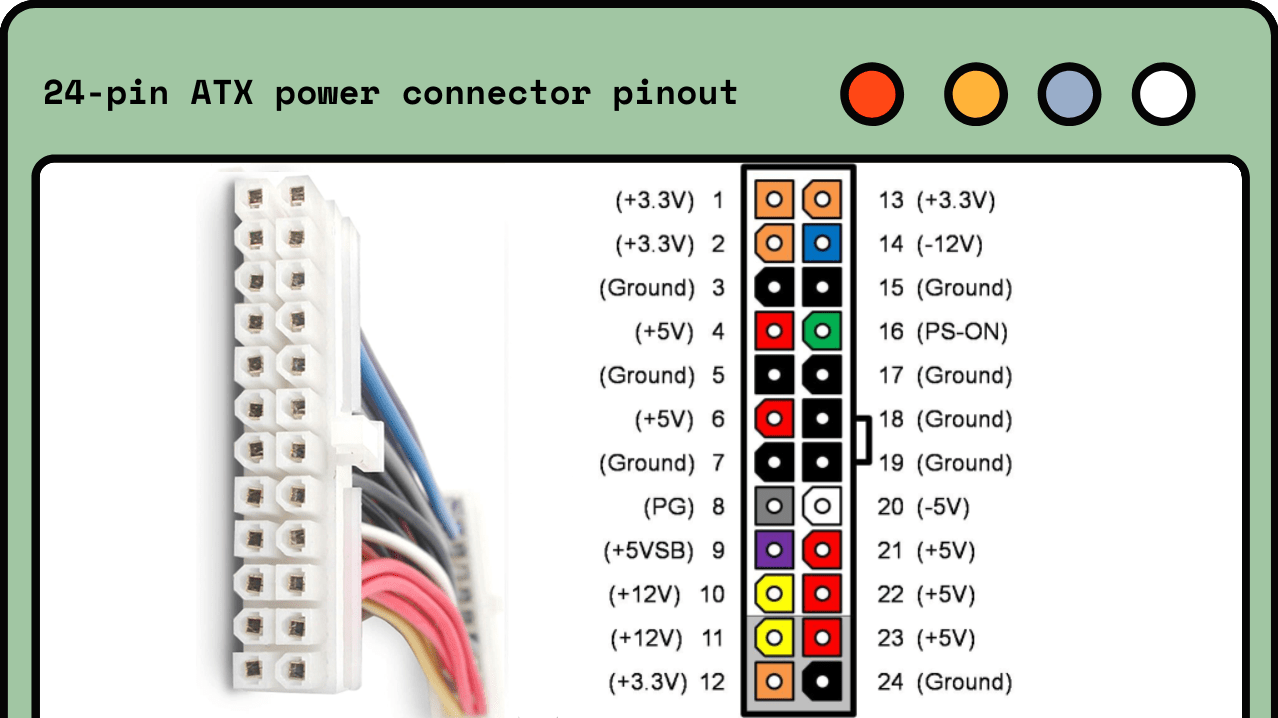
Trước khi đi sâu vào kiểm tra kỹ thuật hơn, trước tiên hãy đảm bảo mọi thứ được kết nối chính xác. Đôi khi, vấn đề đơn giản như cáp bị lỏng. Đây là những việc cần làm:
Dây điện: Kiểm tra xem dây nguồn đã được cắm chắc chắn vào ổ cắm trên tường và mặt sau của PSU chưa.
Cáp nội bộ: Mở khung máy tính và đảm bảo cáp PSU được kết nối chính xác với bo mạch chủ, CPU, GPU và các thành phần khác.
Nút chuyển đổi: Đảm bảo nút nguồn ở mặt trước của hộp hoạt động bình thường. Đôi khi công tắc có thể là vấn đề.
PSU Tester là một cách dễ dàng và an toàn để kiểm tra xem nguồn điện có hoạt động đúng hay không. Đây là cách sử dụng nó:
Bước 1Tắt máy tính và kéo nó ra khỏi tường.
Bước 2: Ngắt kết nối cáp PSU khỏi bo mạch chủ và các thành phần khác.
Bước 3: Chèn đầu nối 24 chân của PSU (đầu nối Dalian) vào máy kiểm tra PSU.
Bước 4: Sử dụng công tắc ở mặt sau (nếu có) để bật PSU.
Bước 5:Tester sẽ sáng lên và hiển thị thông tin. Nếu PSU hoạt động tốt, đọc điện áp sẽ nằm trong phạm vi bình thường (thường là 12V, 5V và 3.3V). Người kiểm tra sẽ cảnh báo bạn nếu có vấn đề.
Không tốn kém và dễ vận hành, PSU Tester là một công cụ tuyệt vời để chẩn đoán nhanh các vấn đề về nguồn điện.
Nếu bạn không có máy kiểm tra PSU, bạn có thể kiểm tra thủ công PSU đang bật bằng cách sử dụng kiểm tra kẹp giấy. Phương pháp hoạt động như sau:
Bước 1: Tắt máy tính và rút phích cắm điện.
Bước 2: Rút phích cắm PSU từ tất cả các thành phần bên trong (bo mạch chủ, GPU, v.v.) nhưng cắm nó vào tường.
Bước 3: tìm kiếmĐầu nối 24pin Từ PSU.
Bước 4: Lấy một cái kẹp giấy và uốn cong nó thành hình chữ U.
Bước 5: Chèn một đầu của kẹp giấyĐường màu xanh lá cây Pin (đây là tín hiệu nguồn), đầu kia cắm bất kỳĐường đen Các chân (đây là các đường đất).
Bước 6: Bật PSU bằng công tắc ở mặt sau.
Nếu quạt của PSU quay, điều đó có nghĩa là nó đang được cấp nguồn. Tuy nhiên, thử nghiệm này không cho bạn biết liệu nó có cung cấp điện áp chính xác hay không, vì vậy nó giống như một kiểm tra chức năng cơ bản hơn.
Quan trọngHãy cẩn thận khi thực hiện kiểm tra kẹp giấy. Đảm bảo PSU không được kết nối với bất kỳ thành phần nào và xử lý cáp một cách an toàn.
Nếu PSU của bạn hoạt động tốt nhưng PC của bạn vẫn gặp sự cố, vấn đề có thể là PSU của bạn không cung cấp đủ năng lượng cho các thành phần của bạn. Điều này đặc biệt phổ biến khi nâng cấp lên các bộ phận tiêu thụ nhiều năng lượng hơn, chẳng hạn như card đồ họa mới. Bạn có thể làm theo các bước sau để kiểm tra xem PSU của bạn có đủ watt để xây dựng không:
Bước 1Tính toán tổng công suất cần thiết cho các thành phần. Bạn có thể sử dụng máy tính PSU trực tuyến để nhập phần cứng của mình (CPU, GPU, RAM, v.v.) và chúng sẽ ước tính hệ thống của bạn cần bao nhiêu năng lượng.
Bước 2: Kiểm tra công suất của PSU, thường được in trên nhãn của chính PSU.
Bước 3Đảm bảo rằng công suất của PSU ít nhất làCao hơn 20-30% vượt quá yêu cầu của hệ thống. Điều này cung cấp cho bạn một bộ đệm an toàn và đảm bảo PSU của bạn không chạy hết công suất mọi lúc.
Một cách khác để kiểm tra xem PSU có hoạt động tốt không là thông qua BIOS của PC. Đây là phương pháp:
Bước 1Khởi động lại máy tính và vào BIOS (thường nhấnTầng 2 trên mặt đất, XóahoặcEsc trong thời gian khởi động).
Bước 2Điều hướng đến phần hiển thị thông tin phần cứng hệ thống (thường được gọi là "Hardware Monitor" hoặc "PC Health").
Bước 3: Tìm đọc điện áp cho các thiết bị sau12V, 5Vvà3.3V Đường ray. Những con số này phải gần với giá trị tương ứng của chúng. Nếu chúng đi quá xa, nó có thể là dấu hiệu cho thấy PSU của bạn có vấn đề.
Nếu PSU của bạn quá nóng hoặc quạt không hoạt động đúng cách, nó có thể gây ra vấn đề về nguồn điện. Đây là cách kiểm tra:
Lắng nghe tiếng ồn của quạt: Nghe tiếng quạt khi PSU bật. Nếu bạn không nghe thấy nó, nó có thể là một fan hâm mộ bị hỏng.
Chạm vào PSUNếu PSU rất nóng khi chạm vào, nó có thể không làm mát bình thường, điều này có thể rút ngắn tuổi thọ của nó hoặc gây ra các vấn đề về hiệu suất.

Nếu bạn nhận thấy bất kỳ dấu hiệu nào sau đây, có lẽ đã đến lúc thay thế PSU:
Thường xuyên crash hoặc downtime: Đặc biệt là dưới tải (chẳng hạn như chơi trò chơi hoặc chạy các ứng dụng đòi hỏi).
Mùi cháy hoặc tiếng ồn bất thường: Có dấu hiệu rõ ràng của một vấn đề bên trong.
Thiệt hại có thể nhìn thấy: If you see damaged or frayed cableshoặcrust or burns on the PSU itself, it’s best to replace it.
PSU thường được sử dụng liên tục5-10 năm, but heavy use, heatvàdust can shorten their lifespan. It’s also a good idea to replace your PSU when upgrading to more powerful components.
Kiểm tra nguồn điện của PC không cần phải phức tạp. Bằng cách làm theo các bước đơn giản này—kiểm tra các kết nối, sử dụng máy kiểm tra PSU hoặc thử nghiệm với kẹp giấy và giám sát điện áp—bạn có thể có cái nhìn tổng quan về việc nguồn điện của bạn có hoạt động bình thường hay không. Kiểm tra nguồn điện thường xuyên, đặc biệt khi nâng cấp linh kiện, giúp đảm bảo máy tính của bạn hoạt động mượt mà và tránh các sự cố tắt máy đột ngột hoặc hỏng hóc. Nếu nguồn điện của bạn có dấu hiệu mòn hoặc hư hỏng, thay thế nó bằng một mẫu nguồn điện chất lượng cao sẽ giúp hệ thống của bạn hoạt động hiệu quả trong nhiều năm tới.